Certamente muitos já tiveram a experiência de que, quando voltaram para casa, encontraram um bilhete pendurado na parede ou na geladeira para nos dizer algo importante. Na verdade, para muitas mães, era deles método preferido para lembra-nos das coisas quando não estavam em casa.
Portanto, não esquecemos algo que devemos fazer em nossa casa ou mesmo aqueles pontos de encontro onde precisamos nos encontrar. Quando estamos trabalhando com nosso computador, às vezes precisamos de documentos importantes no Excel adicione notas ou comentários de detalhes importantes para lembrar.
Talvez você ainda não saiba, por isso nos interessamos por você para mostrar de uma forma simples como você pode adicionar, inserir ou editar comentários no Excel. Portanto, não espere mais e continue lendo este post que será muito útil para o seu trabalho no Excel.
Onde na planilha do excel posso inserir comentários no excel?
Como você sabe, no Excel descobrimos que a planilha foi dividida em pequenas seções, chamadas células, identificadas por letras e números. Bem, você pode entrar no seus comentários em uma dessas células onde é mais útil para você.
Assim que o documento estiver aberto, você pode parar em um deles e quando clicar com o botão direito, eles aparecerão mais opções para edição do documento. Aqui você encontrará o botão que diz "Inserir comentário".
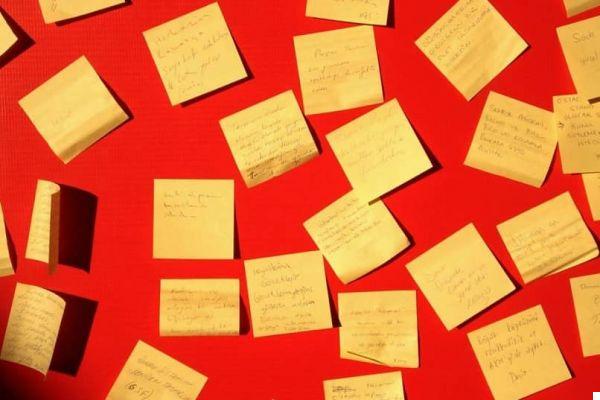
Uma pequena caixa clara amarelada se abrirá onde você vai escrever o assunto que deseja destacar. Uma vez feito isso, você pode simplesmente clicar em outra célula e o comentário será automaticamente anexado.
Você verá que o local onde o colocou é identificado com um pequeno triângulo vermelho no canto, como se para lembrá-lo de que escreveu algo importante.
Posso editar ou excluir comentários salvos?
olhar edite qualquer um dos seus comentários factos no seu ficheiro Excel, deve primeiro posicionar-se na caixa onde está publicado. Enquanto estiver lá, pressione o botão direito do mouse e vá até a opção que diz "Editar Comentário".
Você pode excluir o que não considera mais útil ou adicionar outros pontos importantes que você esqueceu. Da mesma forma, as alterações feitas serão salvas automaticamente.
Mas se o comentário não for mais útil para você ou se você quiser que seu documento do Excel não contenha anotações, poderá excluí-las. Para fazer isso, mova o cursor para a célula e pressione o botão direito do mouse para encontrar a opção "Excluir comentário".
Basta pressionar esse botão para excluir a nota que você adicionou ao local. Você precisa realizar o mesmo procedimento com cada comentário que deseja excluir.

Posso personalizar a aparência do comentário?
Sim! O Excel nos oferece a possibilidade de alterar a fonte que usamos, seu tamanho e outros parâmetros. Para realizar esta ação você tem que parar no comentário, que deve ser aberto, clicar com o botão direito e ir em “Formatar comentário”. Enquanto você está lá, você faz alterações em seu gosto e estilo.
Você também pode alterar a forma retangular padrão do comentário. Na planilha do Excel, vá até a guia “Arquivo” e selecione as opções. Localize "Barra de ferramentas de acesso rápido" e na seção "Comandos disponíveis" defina "Todos os comandos".
Encontra " Modificar formulários “, Clique em“ Adicionar ”e aceite para salvar as alterações. Preparar! Você verá esta nova opção ao editar suas notas.
Essas etapas de inserir, editar e excluir comentários no Excel, você também pode executá-las visualizando o " Rever ”Localizado na parte superior da folha. Com isso, esperamos ter ajudado você a realizar esta ação tão importante. Se gostou do que leu, pode nos contar deixando seu comentário.


























